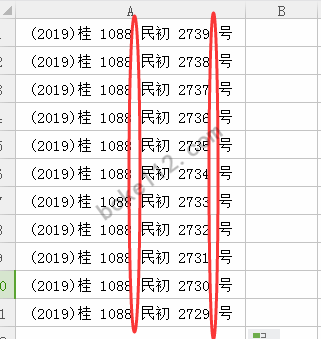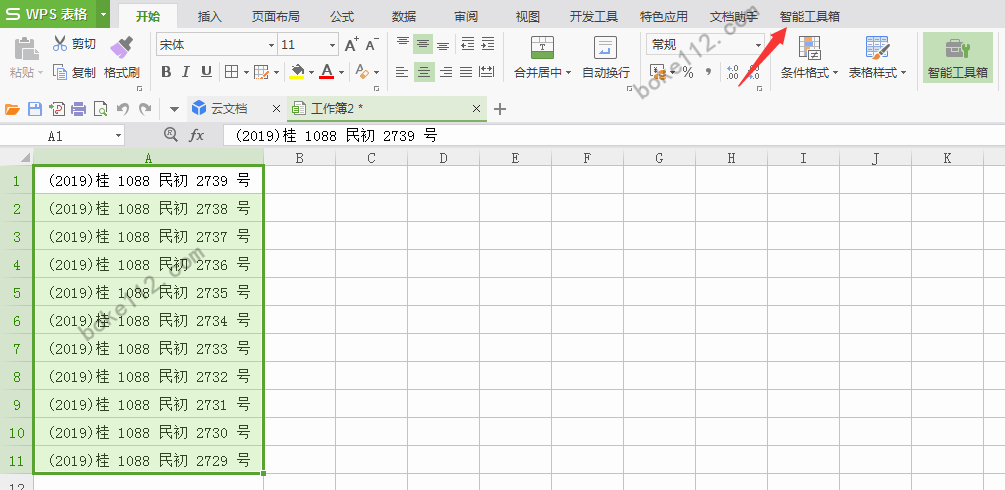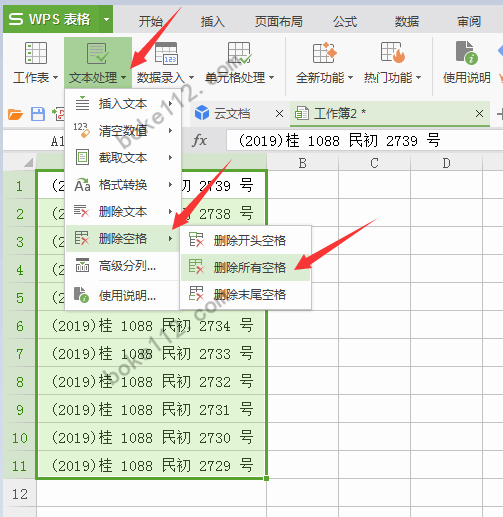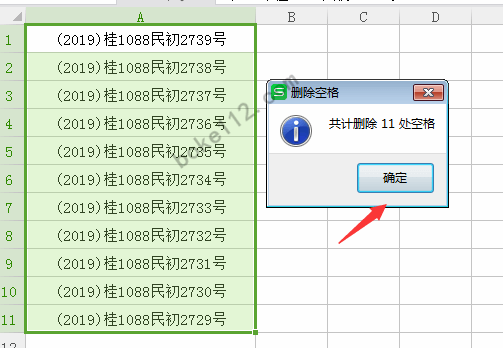平时使用WPS 文字比较多,WPS 表格比较少,今天工作中发现一个电子表中的单元格内容含有空格,排版很不美观,具体如下图所示:
除了人工逐一删除这些空格外,还有没有办法可以批量删除呢?办法是有的,而且操作也很简单。具体如下:
1、选择所有想要删除空格的单元格,然后点击顶端菜单“智能工具箱”。
2、点击“文本处理”右下角的倒三角 - 删除空格 - 删除所有空格即可自动删除空格。具体见下图:
3、WPS 表格自动完成删除所有空格后会弹出一个“删除空格”对话框,我们点击【确定】按钮即可。具体见下图:
至此,我们已经完成批量删除单元格中的所有空格。操作办法是不是很简单?如果你也遇到这种需要删除空格的场景,不妨试试这个方法。
你可能感兴趣的文章
版权声明:本文为原创文章,版权归 boke112百科 所有,欢迎分享本文,转载请保留出处!发布此文是出于传递更多信息之目的,若有来源标注错误或侵犯了您的合法权益,请发邮件至[email protected],确认后马上更正、删除,谢谢!